ネトセツでは個別で相談を無料で受け付けています。
記事を読んでも悩みが解決できない場合、ネット通信・回線を良いもの&費用を安くしたい場合など、どこに相談したらいいか迷っている方は直接ネトセツへ気軽にご相談ください。
公式LINEから相談 ▶ LINE@
SNSから相談 ▶ X(旧Twitter)DMにて
問い合わせが多くて返信が遅くなる場合もありますが、その時はごめんなさい。
記事を読んでも悩みが解決できない場合、ネット通信・回線を良いもの&費用を安くしたい場合など、どこに相談したらいいか迷っている方は直接ネトセツへ気軽にご相談ください。
公式LINEから相談 ▶ LINE@
SNSから相談 ▶ X(旧Twitter)DMにて

macOS Sequoia 15 以降のバージョンでiPhone自体をMac側で操作することができる「iPhoneミラーリング」の使い勝手がなかなか良かったので紹介します。
特にAppleユーザーでMacを使っての作業が多い方は作業合間にわざわざiPhoneを手に取らずともiPhoneのアプリなどを操作できるので非常に使い勝手が良い機能です。
 ネトセツ
ネトセツこの「iPhoneミラーリング」の使い方と使用するための条件についてまとめています。
まずこのiPhoneミラーリングを使うためにはMacとiPhoneそれぞれに以下の条件が整っていることが重要です。
もしもMacがインテル版である場合はこの機能を使えないので最低でもM1チップ以降のMacを用意する必要があります。
「システム設定」>「一般」>「ソフトウェアアップデート」
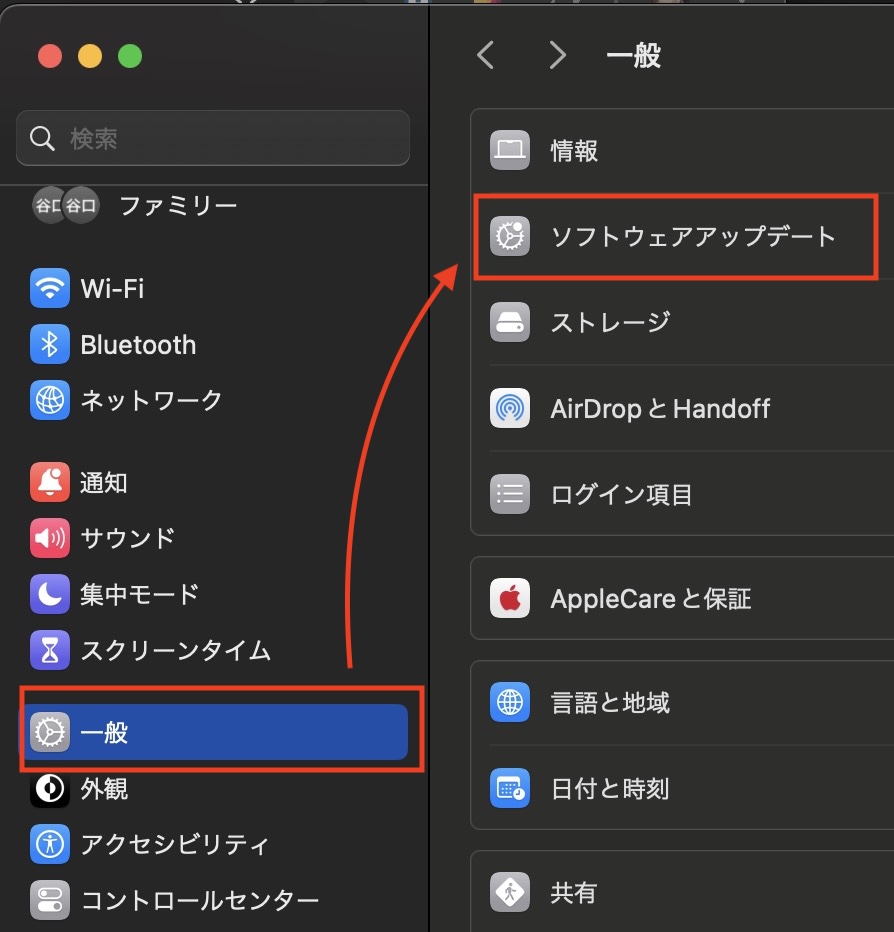
macOS Sequoia 15以降のバージョンが表示されたら「今すぐアップグレード」を選択
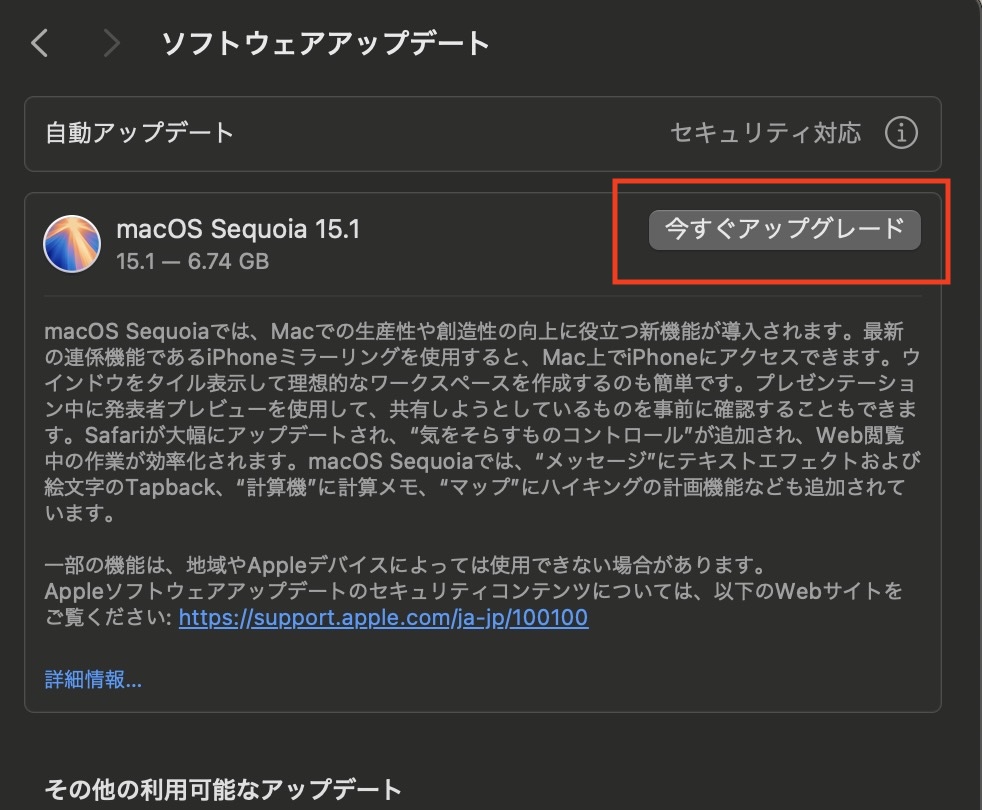
使用許諾契約に同意する
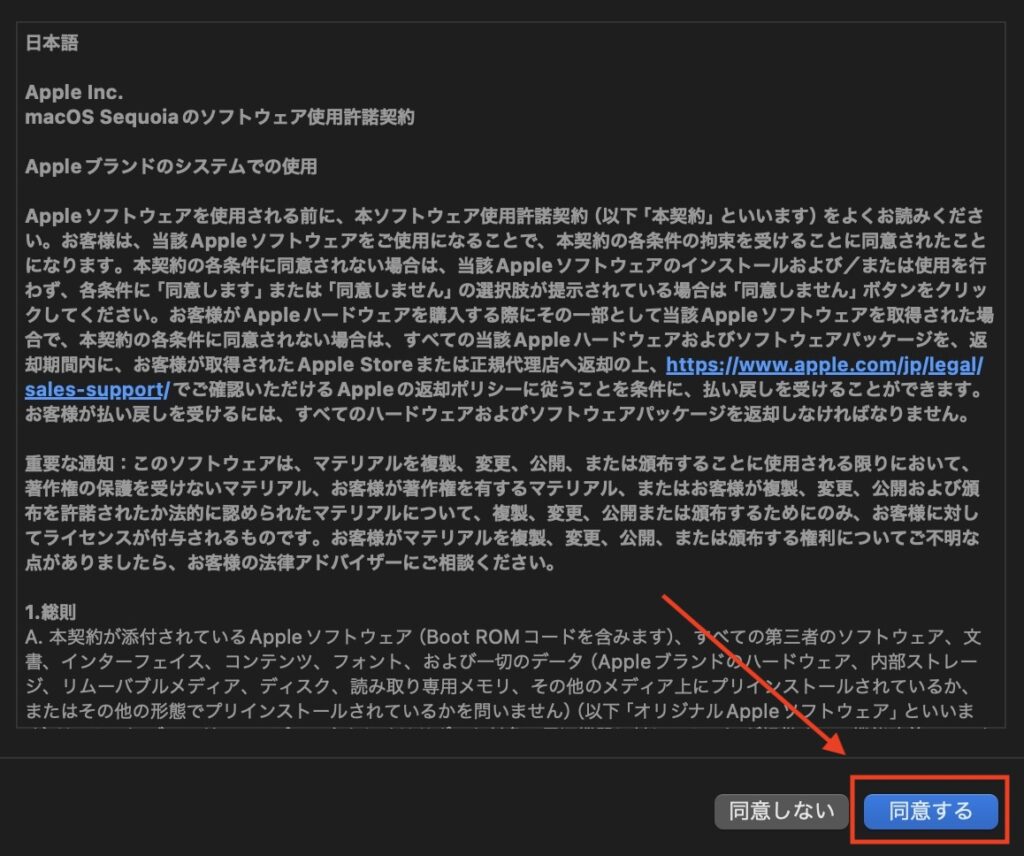
Macのパスワードを入力して「OK」
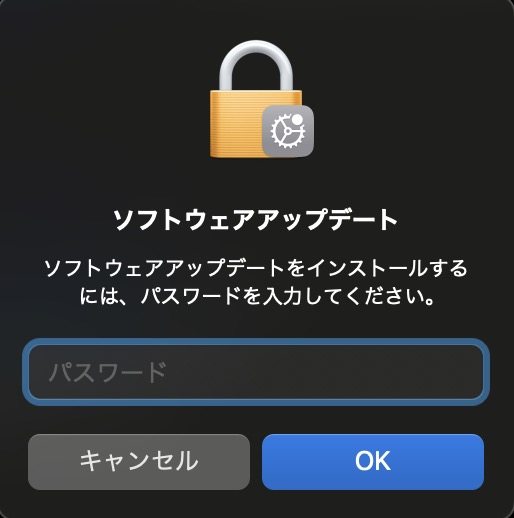
ダウンロードが開始された後、再起動と共にインストールが開始されます。
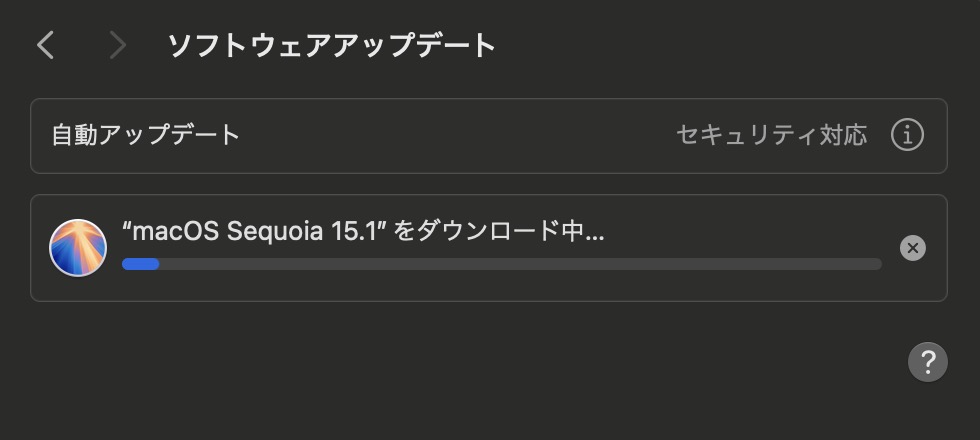
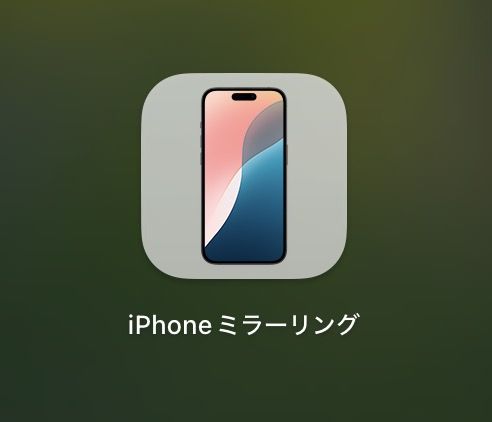
macOS Sequoiaの15以降へのアップデートが完了したら「iPhone ミラーリング」というアプリがアプリケーション内に表示されるので起動します。
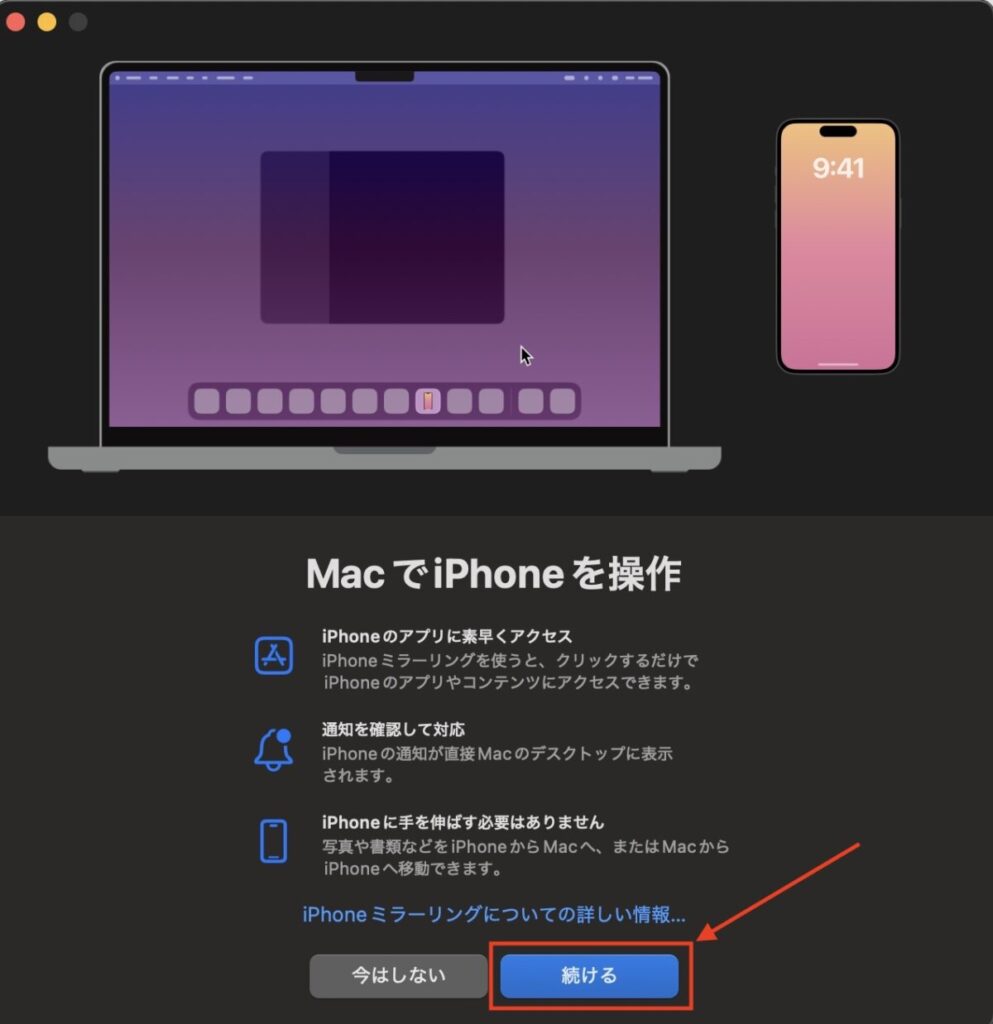

待機状態になるのでiPhone側のロックの解除を行います。
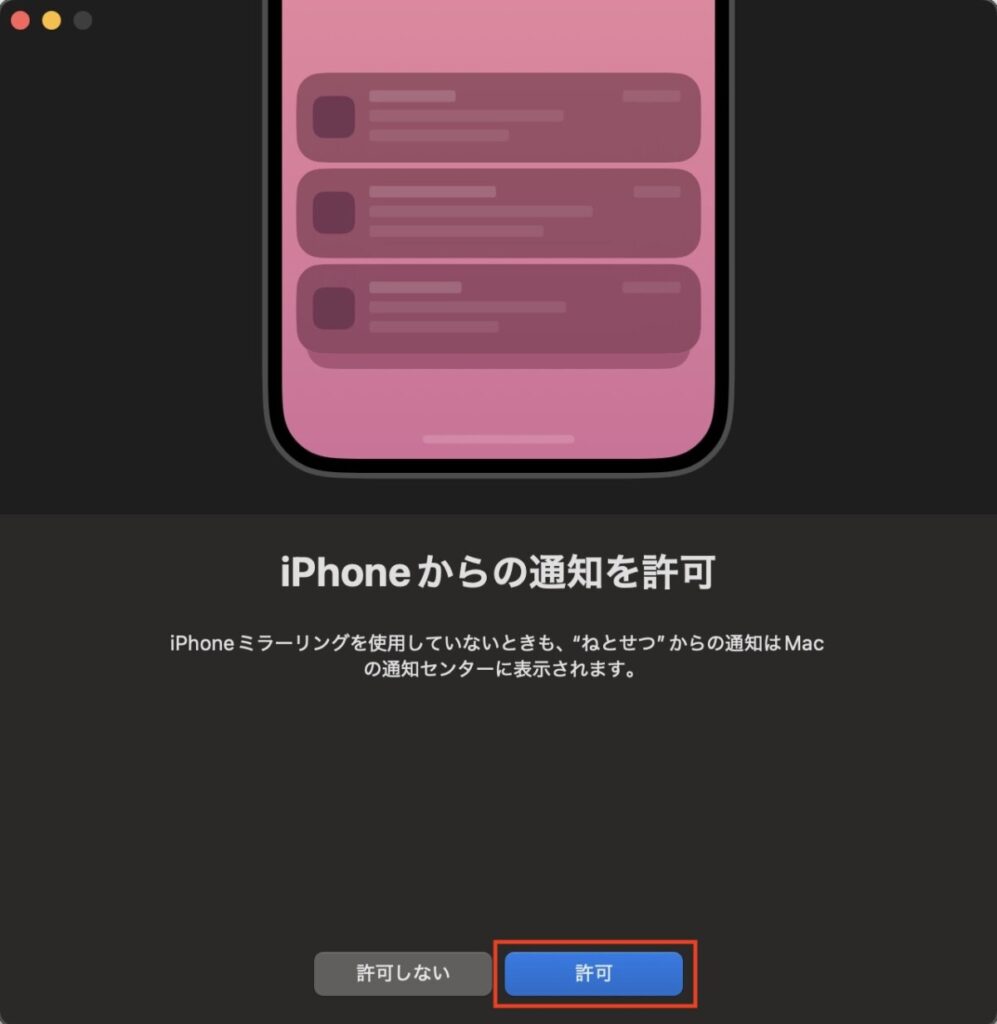
MacにてiPhoneをミラーリング中にiPhoneに届いた通知をMac側で表示させる設定なので、特に問題がなければ「許可する」を選択します。
 ネトセツ
ネトセツMacで作業中に触っていないiPhoneの通知がMacで把握できるのでこの通知は許可しておくことをおすすめします。
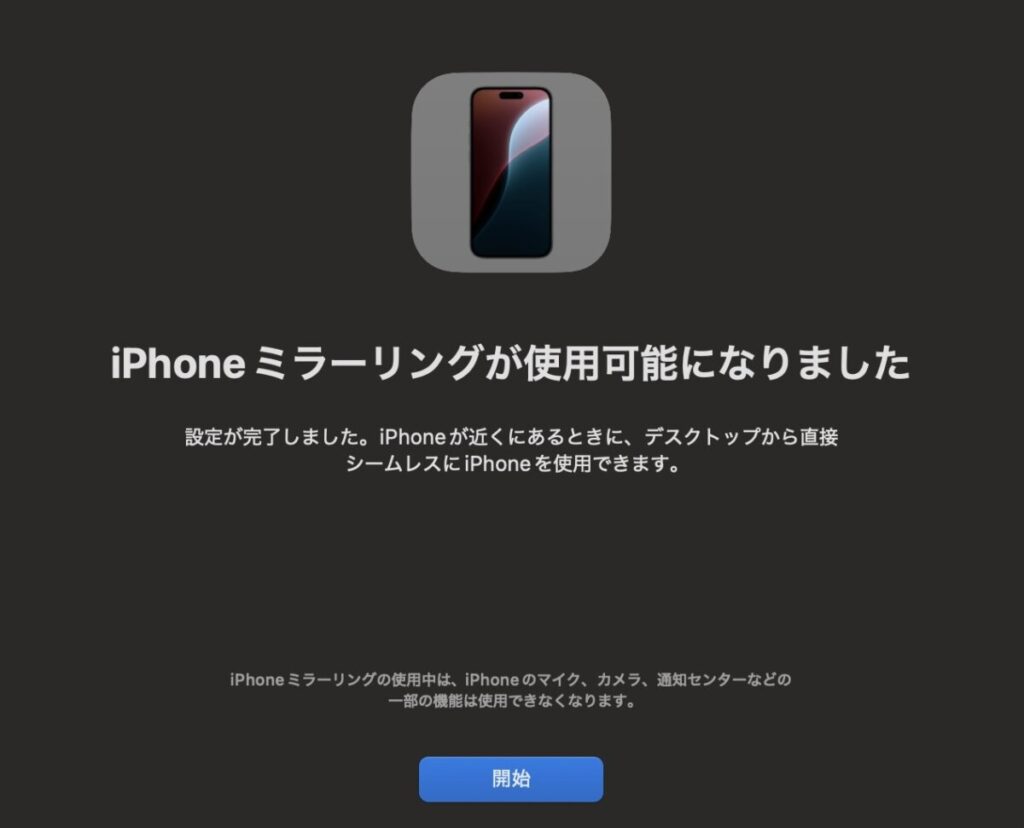
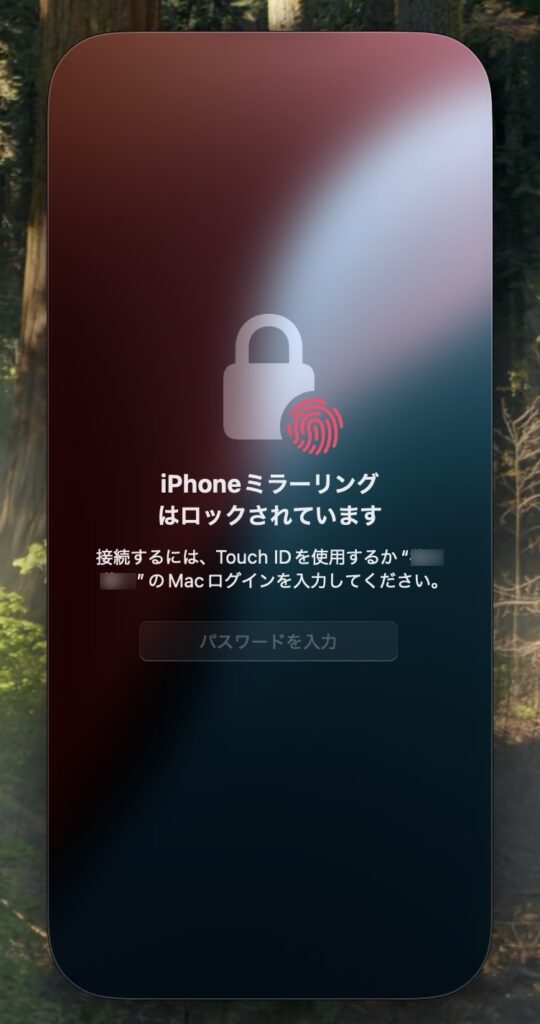
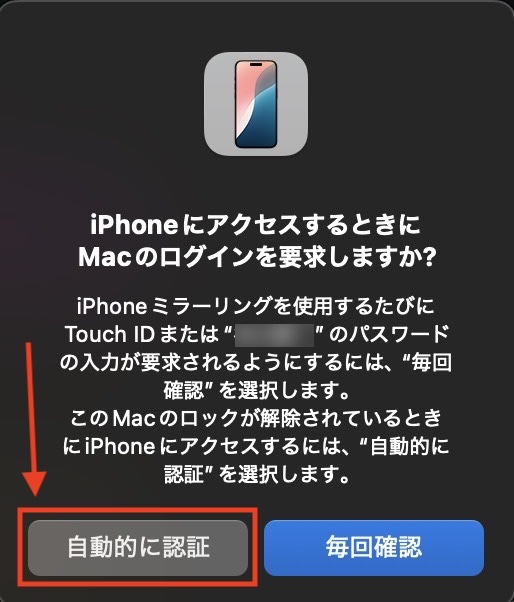
iPhoneの接続が切れて再度接続しなおす場合など、毎回接続時にロック解除の操作が必要ない場合は「自動的に認証」を選ぶのがおすすめです。
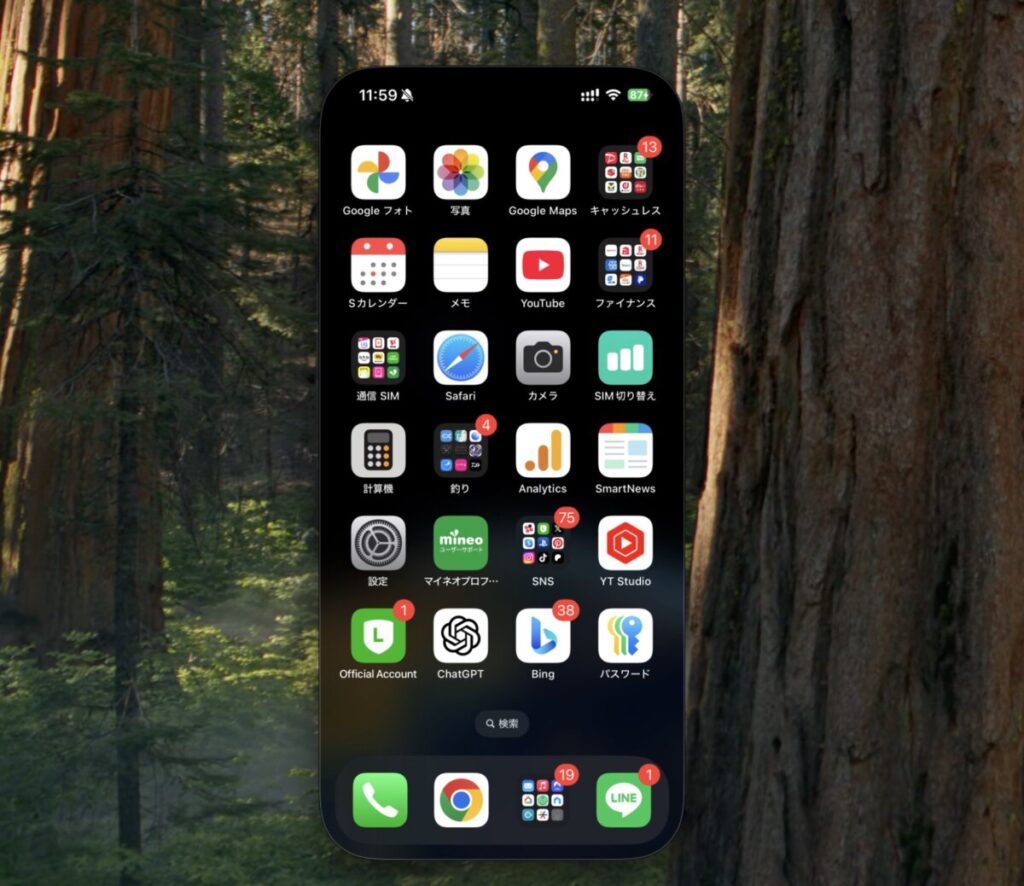
これでMac上でiPhoneの画面の操作が行えるようになります。
ミラーリング中のiPhoneの画面は「iPhoneは使用中です」と表示される
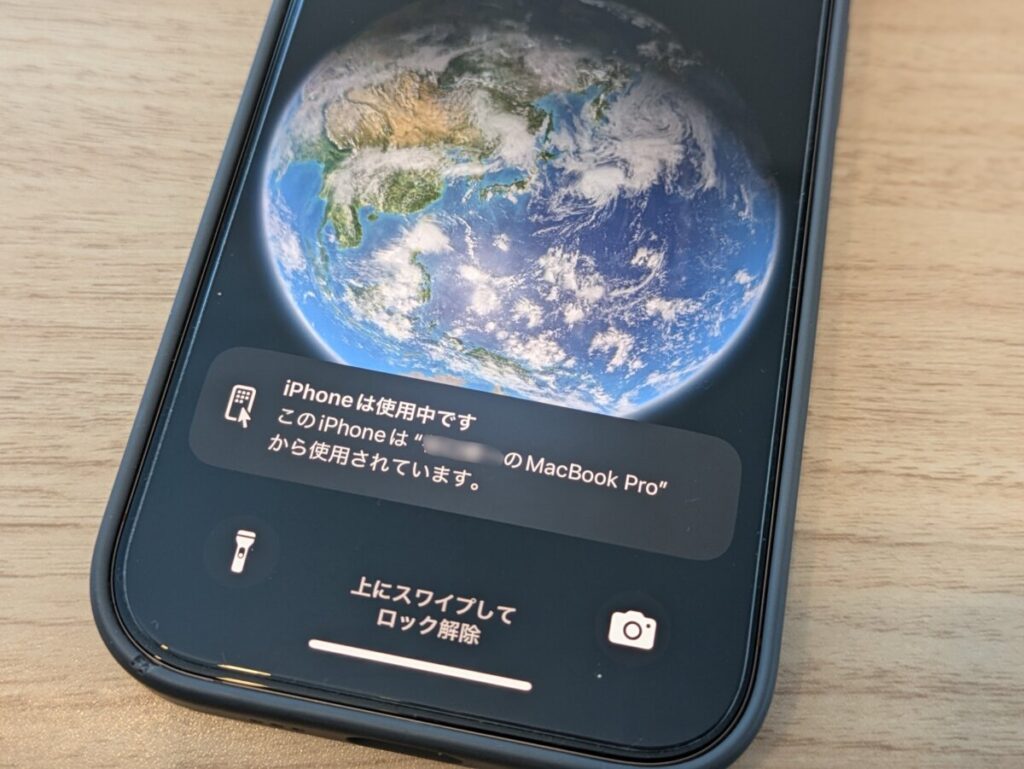
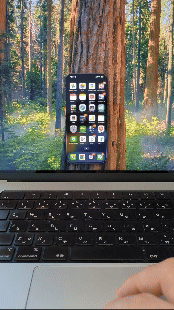
このMacのiPhoneミラーリングを使ってみて感じたのは、iPhoneをわざわざ手に取らずともiPhoneに届いている通知や情報をMacだけで確認することが容易になる点です。
 ネトセツ
ネトセツiPhoneだけで利用できるアプリやiPhoneだけに設定しているアプリに届く通知は今まではiPhone本体で確認しなければならなかったのがMacでその情報を覗けるのが大きなメリットです。
よって仕事やプライベートで普段からMacに触れている機会が多い方はこの恩恵は結構大きいのではないかと思います。
ツールアプリ
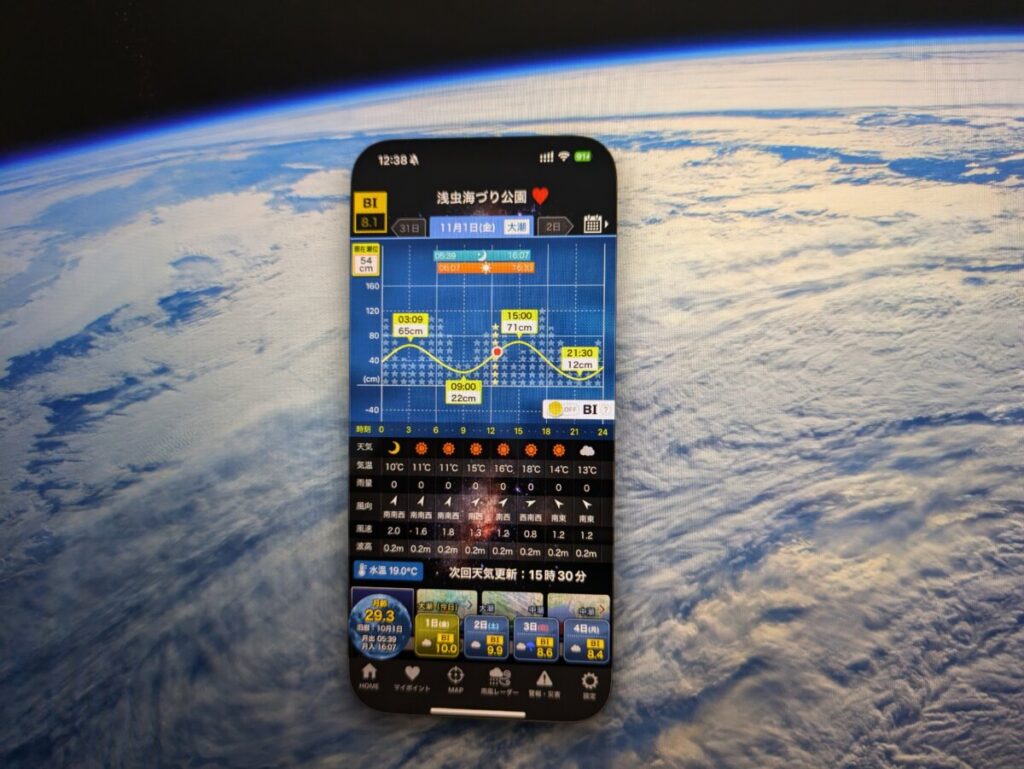
ゲームアプリ

またiPhoneしか使えないニュースアプリ、ツール・アプリやゲームアプリなども操作ができるので、iPhoneをわざわざ手にとらずとも多少のタイムラグはありますが快適に操作ができます。
 ネトセツ
ネトセツいずれもMacでは使えないアプリがiPhoneに触れずともMacで使用できるのが人によっては作業効率に繋がる可能性を感じます。
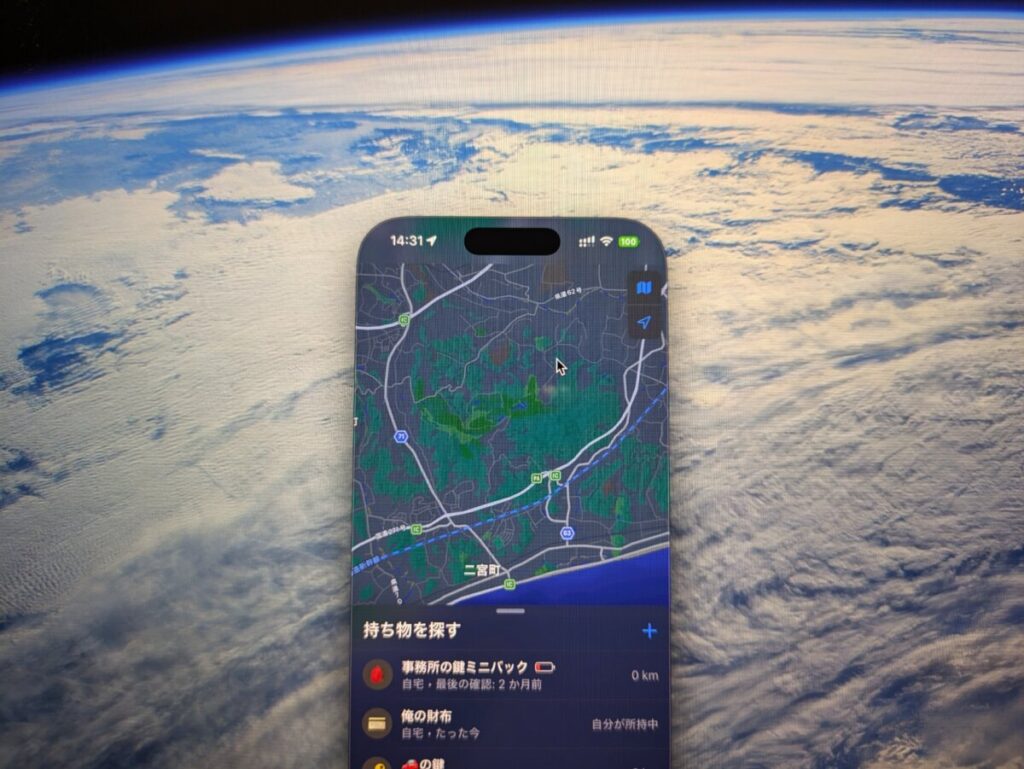
iPhoneにもMacにもどちらでも使える「探す」アプリですが、どちらかというとiPhone版の方が精度が高く反応も良いです。
よってApple純正のアプリでもiPhoneの方が使い勝手が良い場合などはこのミラーリング利用が活きるポイントになるのではないかと思います。
MacでiPhoneをミラーリングしている場合はそのiPhoneのロックを解除して操作をするとすぐに切断されてしまう点です。
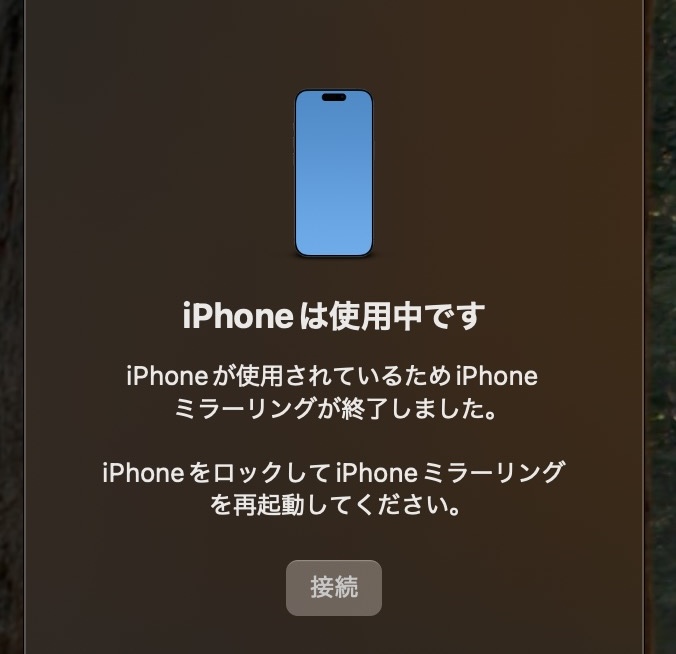
iPhone自体を操作すると【iPhoneは使用中です】と表示され、Macの操作は一旦解除される状態になります。
よって再度Macで操作する場合はiPhoneをロックして操作しないようにしなければなりません。
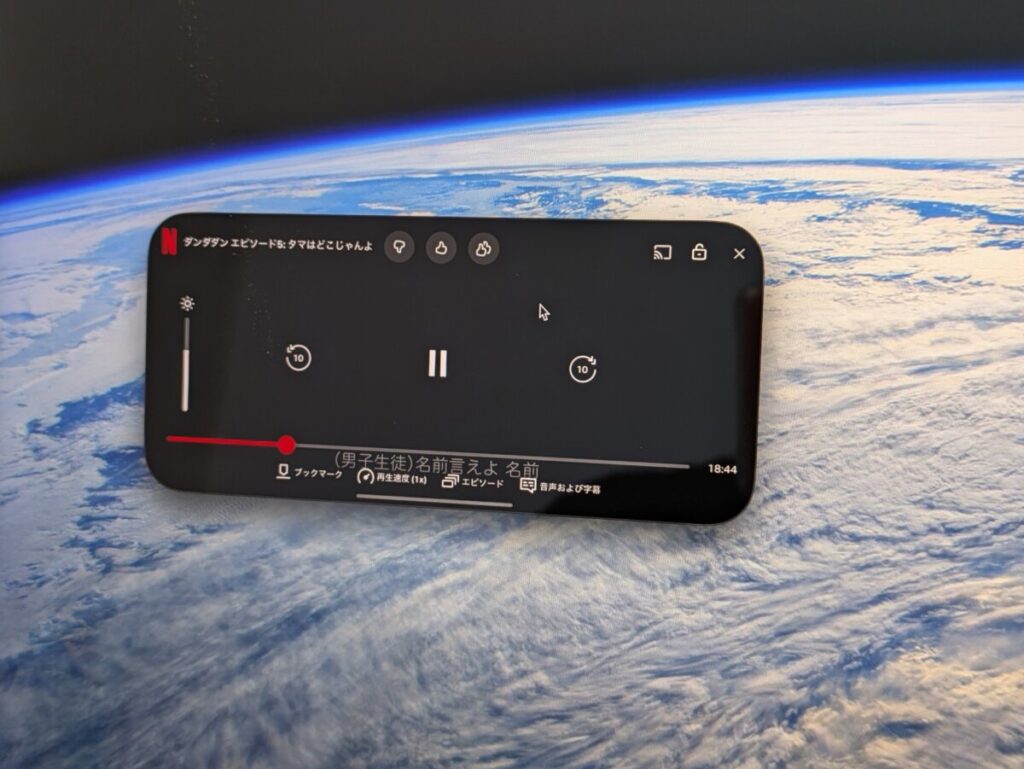
なんとなく予想はできましたが、MacでiPhoneをストリーミングしている場合のNetflixやAmazonプライム・ビデオなどは音声のみで映像を映すことが出来ません。
これはミラーリングによる画面収録などの著作権物の対策なので配信サービスはミラーリングでは視聴できないので理解しておきましょう。
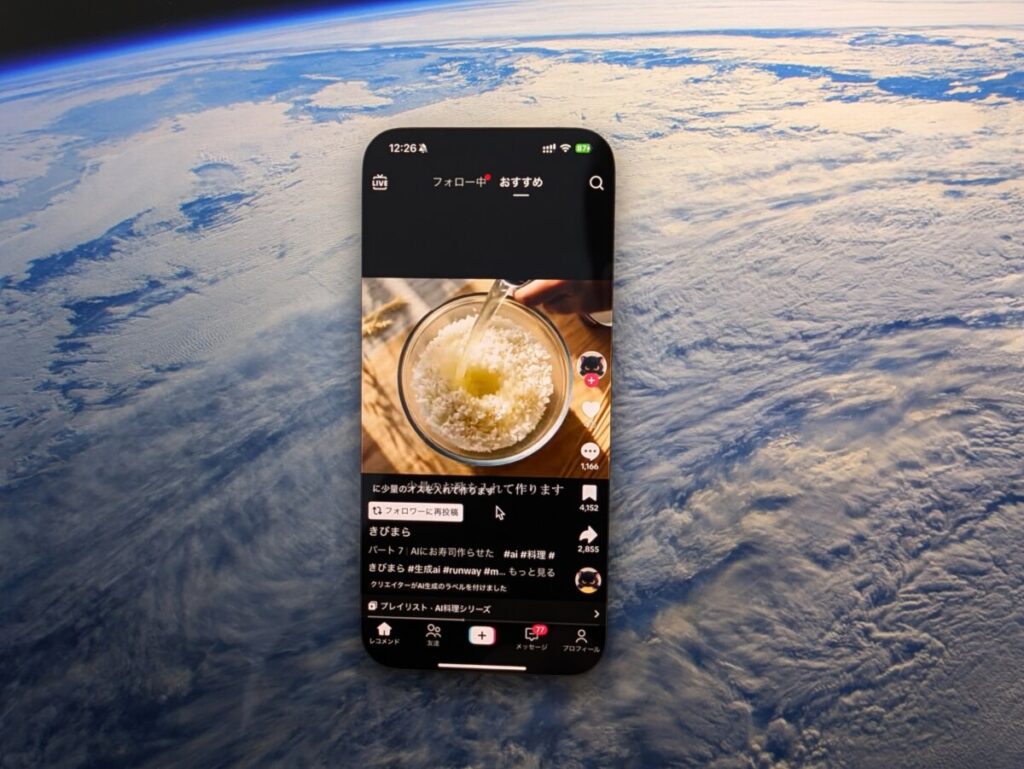
 ネトセツ
ネトセツただしYouTubeやTikTok、Instagramなどの動画は問題なく視聴できます。

例えば金融関連のアプリやFace IDなどの生体認証でのアクセス設定をしているアプリはミラーリング状態では開くことが出来ません。
よってこういった生体認証が必要なアプリ等を使う場合には直接iPhoneを操作して利用することになるので注意が必要です。

特に仕事や日常的にMacをメインで使っているAppleユーザーにとってiPhoneに届く情報やアプリの操作をMac上で完結出来てしまえるのは効率的かつ時間短縮に大きく貢献します。
 ネトセツ
ネトセツiPhoneはポケットに閉まったままiPhoneの操作をできるのが何よりも大きな利点です。
「情報収集」「SNS」「iPhoneアプリの利用」をMac上でiPhoneに触れずに完結できるので、気になる方は一度利用してみることをおすすめします。
その他Macに関する記事
記事を読んでも悩みが解決できない場合、ネット通信・回線を良いもの&費用を安くしたい場合など、どこに相談したらいいか迷っている方は直接ネトセツへ気軽にご相談ください。
公式LINEから相談 ▶ LINE@
SNSから相談 ▶ X(旧Twitter)DMにて
診断
あなたに合うネット(WiFi)サービスが見つかる
※該当する項目を選択していくだけ
コメント